
Butaságnak tűnhet, de az egér opcióinak konfigurálása nagyban megkönnyítheti a számítógépünk óránkénti használatát. A Windows régebbi verzióiban, például a Windows XP, felvehetnénk különféle témájú egyedi mutatókat, számítógépünk maximális testreszabása.
Az egérmutató megváltoztatásához követendő lépések:
- Kattintson a Start gombra, és lépjen a második oszlophoz, ahol megtaláljuk a Vezérlőpult.
- Felindulunk Megjelenés és testreszabás.
- Most felfelé tartunk Personalization.
- A Testreszabás opción belül a bal oldali oszlophoz megyünk, amelynek világoskék a háttere. A harmadik elérhető opció neve Változtassa meg az egérmutatókat meg kell nyomnunk.
- Megjelenik egy ablak, amely az egér különböző lehetőségeit mutatja fülek szerint. Alapértelmezés szerint a fülön nyílik meg Mutatók.
- Ezen a fülön belül megyünk rendszer és kattintson a legördülő menüre, ahol alapértelmezés szerint az Aero de Windows (rendszer séma) nevű Windows 7 konfiguráció van kiválasztva.
- Miután kiválasztottuk az új mutatót, amelyet használni akarunk a számítógépünkön, csak a gombra kell kattintanunk aplicar hogy a változtatások életbe lépjenek.
Ugyanabban az ablakban, fülekkel elválasztva, megtehetjük különböző opciókat talál, amelyek lehetővé teszik számunkra a különböző egérbeállítások konfigurálását hogy igényeinkhez vagy ízlésünkhöz igazítsuk.
Mutató opciók
Ha megyünk a fülre, azonnal jobbra található Pointer Options, ahol az egér mozgásának sebességéből, az egér láthatóságán keresztül nyomvonal hozzáadásával konfigurálhatjuk, elrejthetjük, amikor írunk, automatikusan áthelyezzük az alapértelmezett gombra, amikor megnyílik egy párbeszédpanel, és keressük meg a mutatót a CTRL gomb megnyomásával.
Konfigurálja az egér kerekét
A Kerék fül lehetővé teszi, hogy konfiguráljuk a vele végzett mozgások függőleges és vízszintes elmozdulását is.
gombok
A Gombok fül lehetővé teszi, hogy megváltoztassuk a gombok sorrendjét, ha mozgásproblémáink vannak, vagy ha balkezesek vagyunk. Ez lehetővé teszi számunkra, hogy megváltoztassuk a dupla kattintás sebességét a mappák megnyitásához vagy az alkalmazások futtatásához.
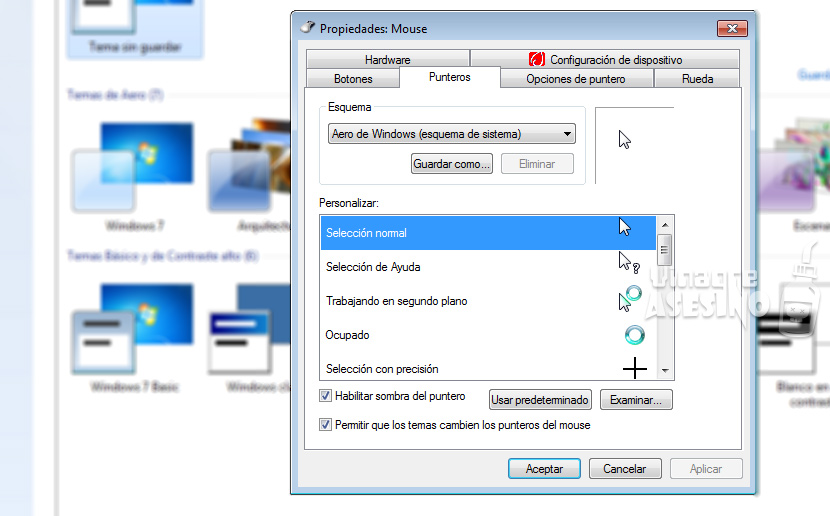
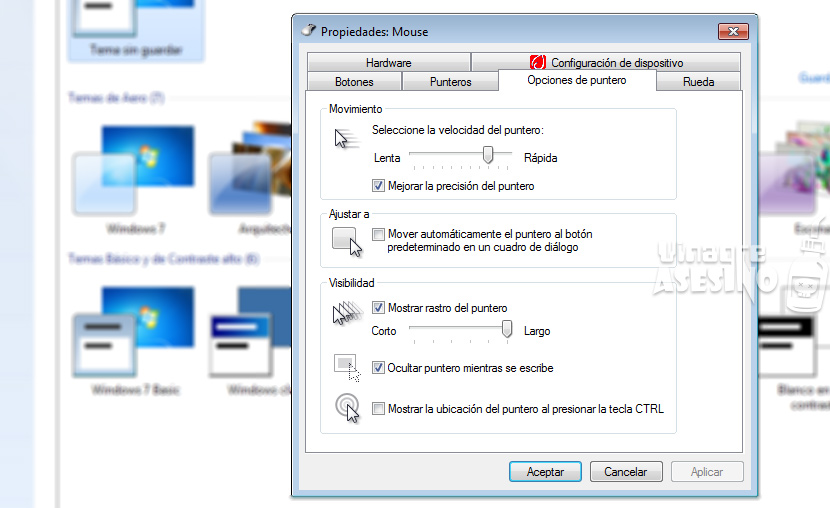
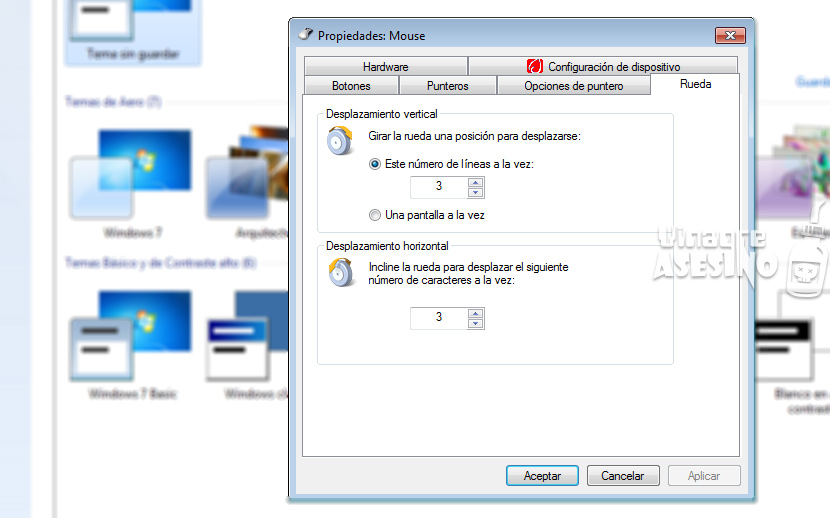
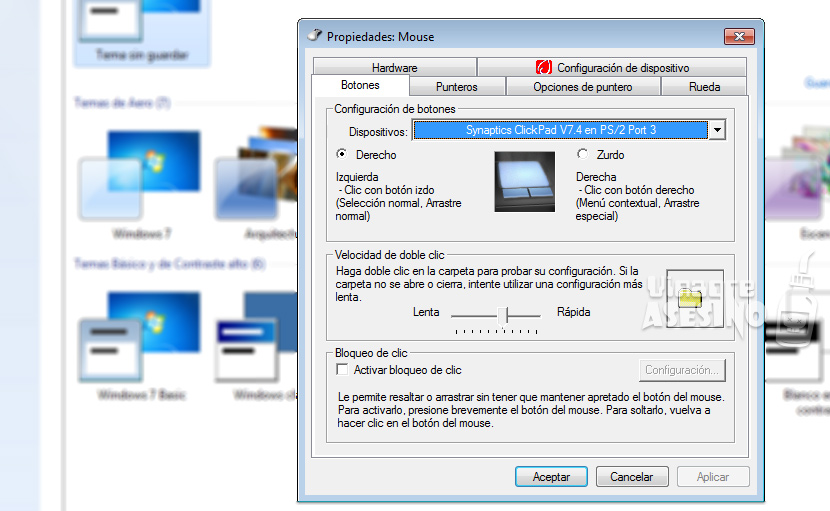
szia nagyon jó bemutató, köszönöm az információt, üdvözletet, jó blogot.
Köszönöm a hozzászólásaitokat.